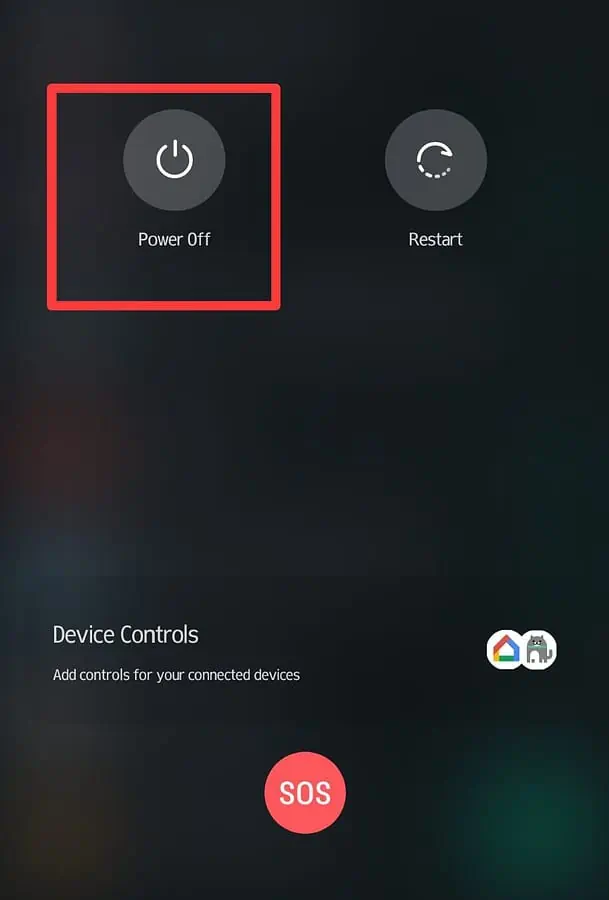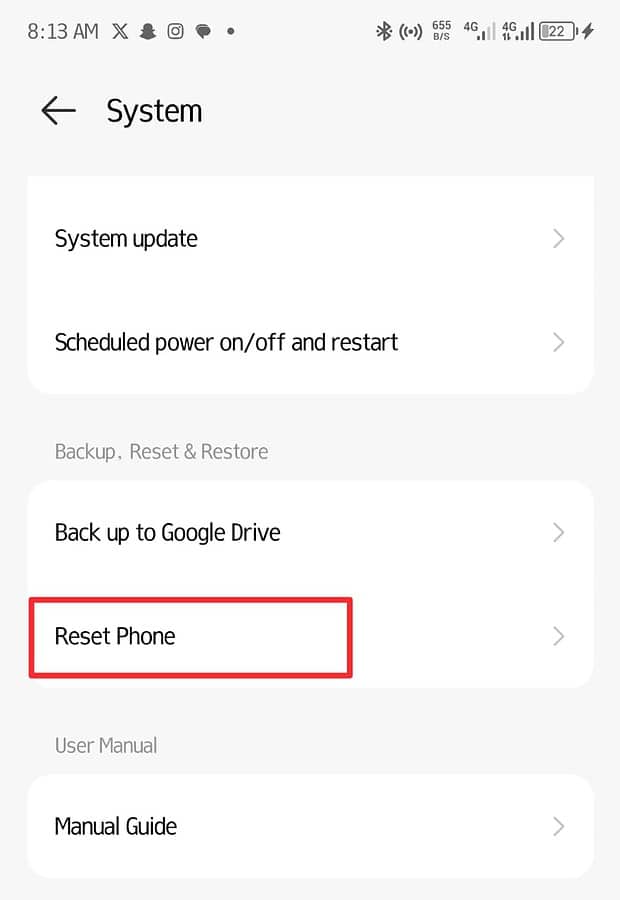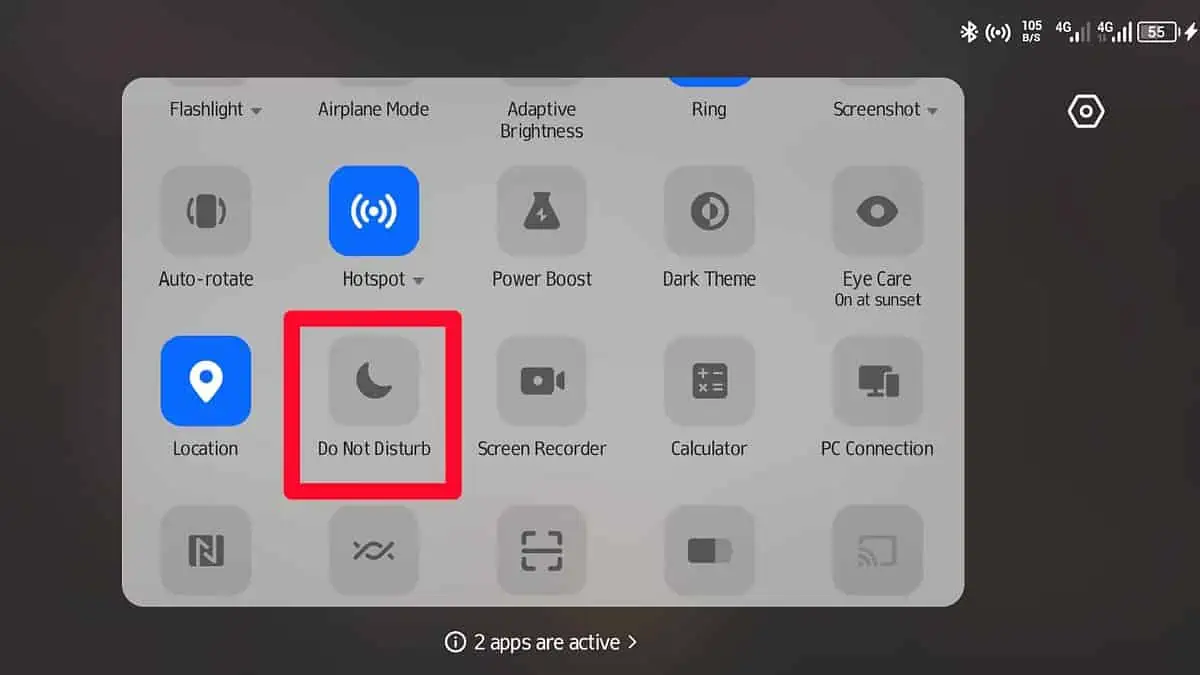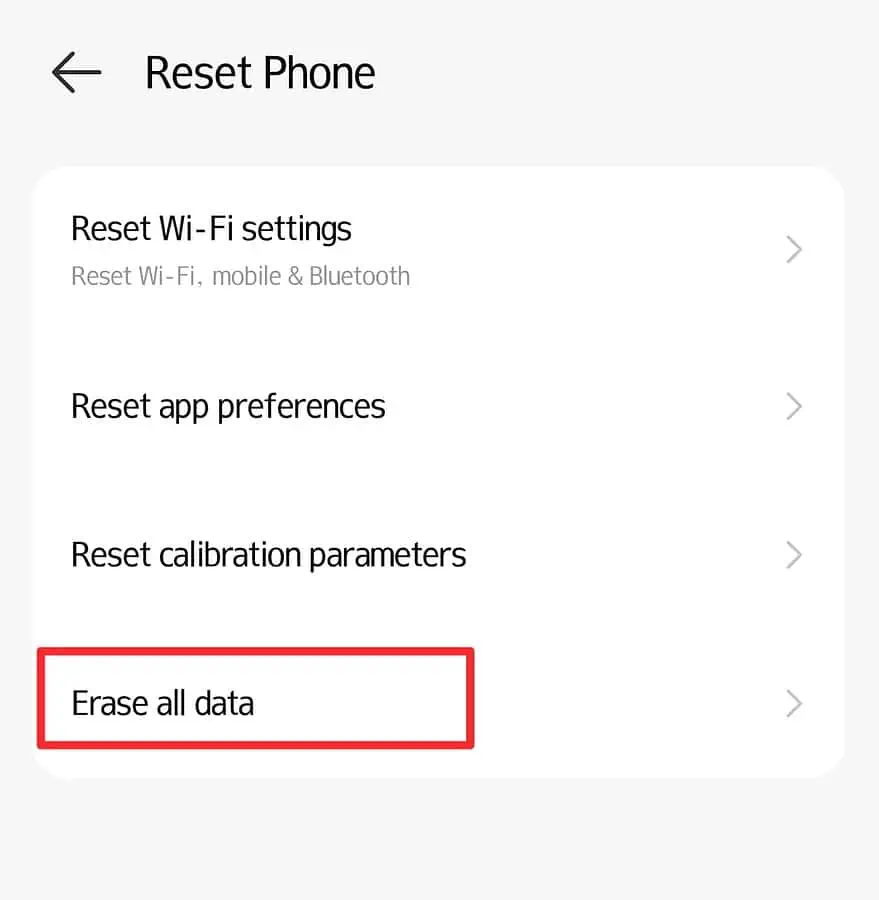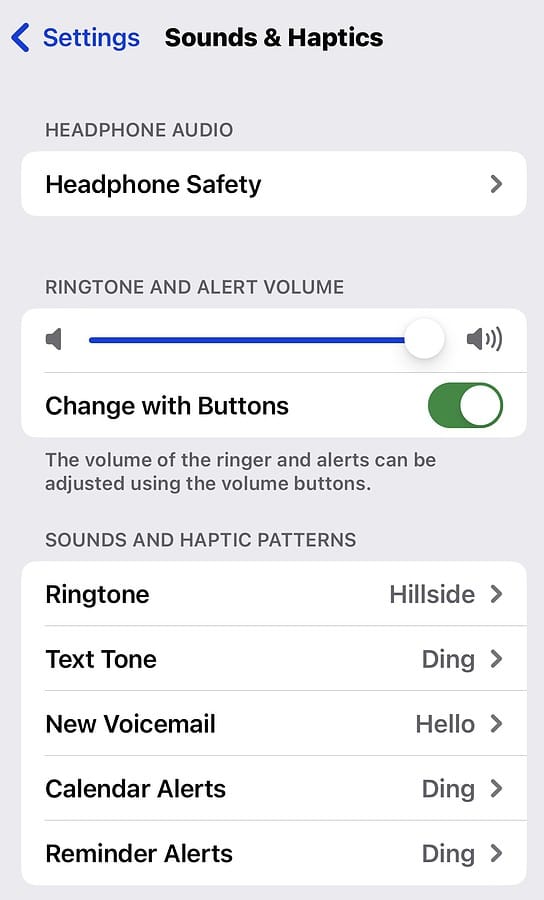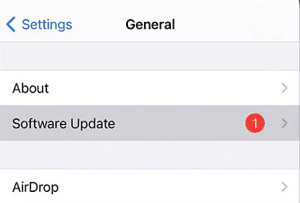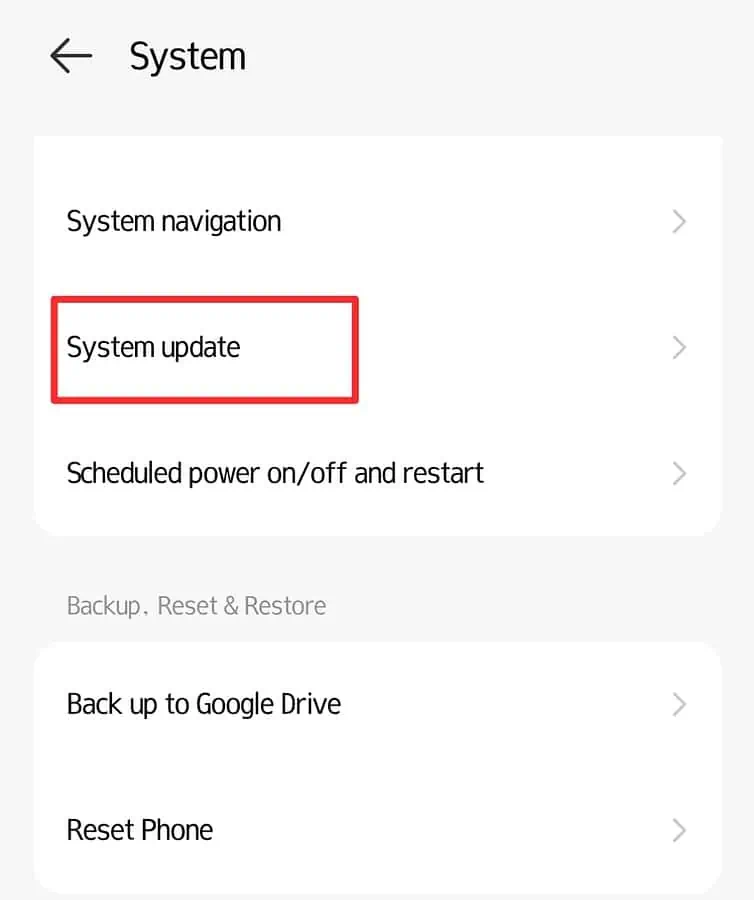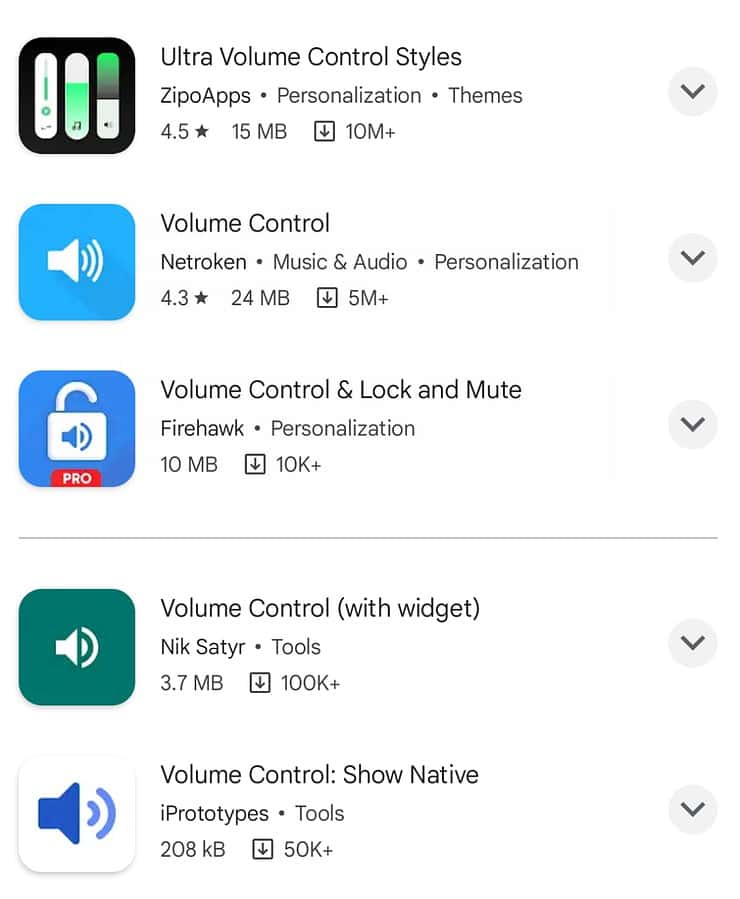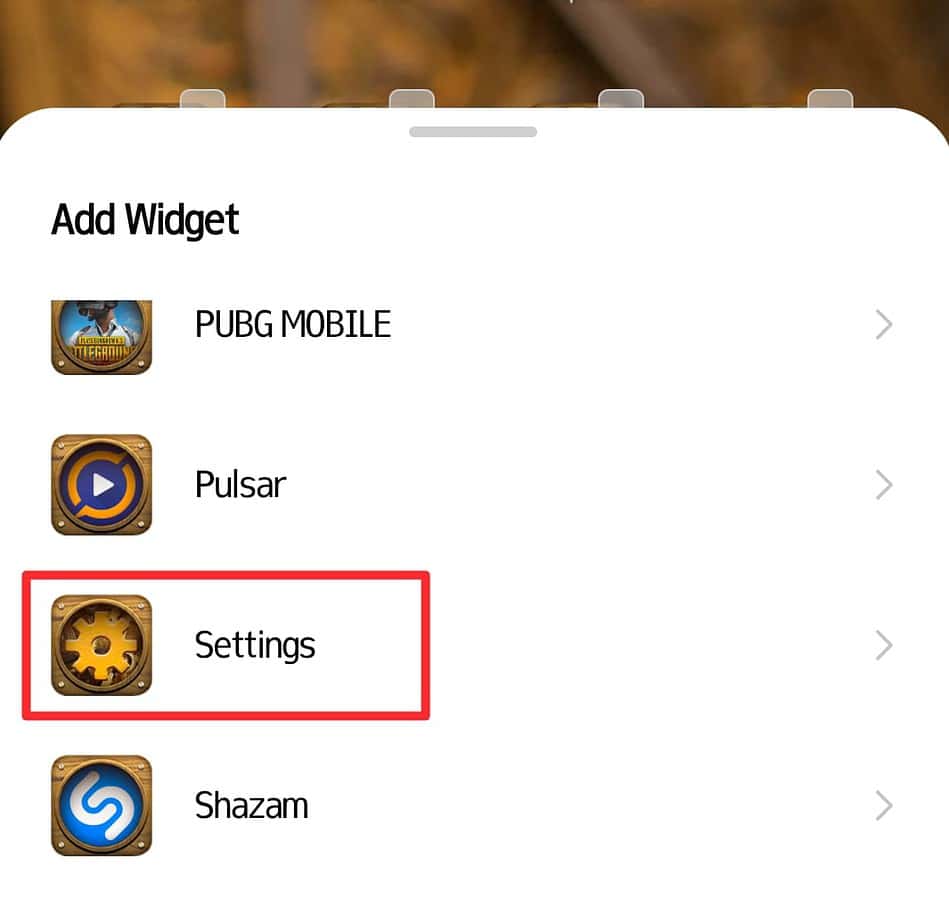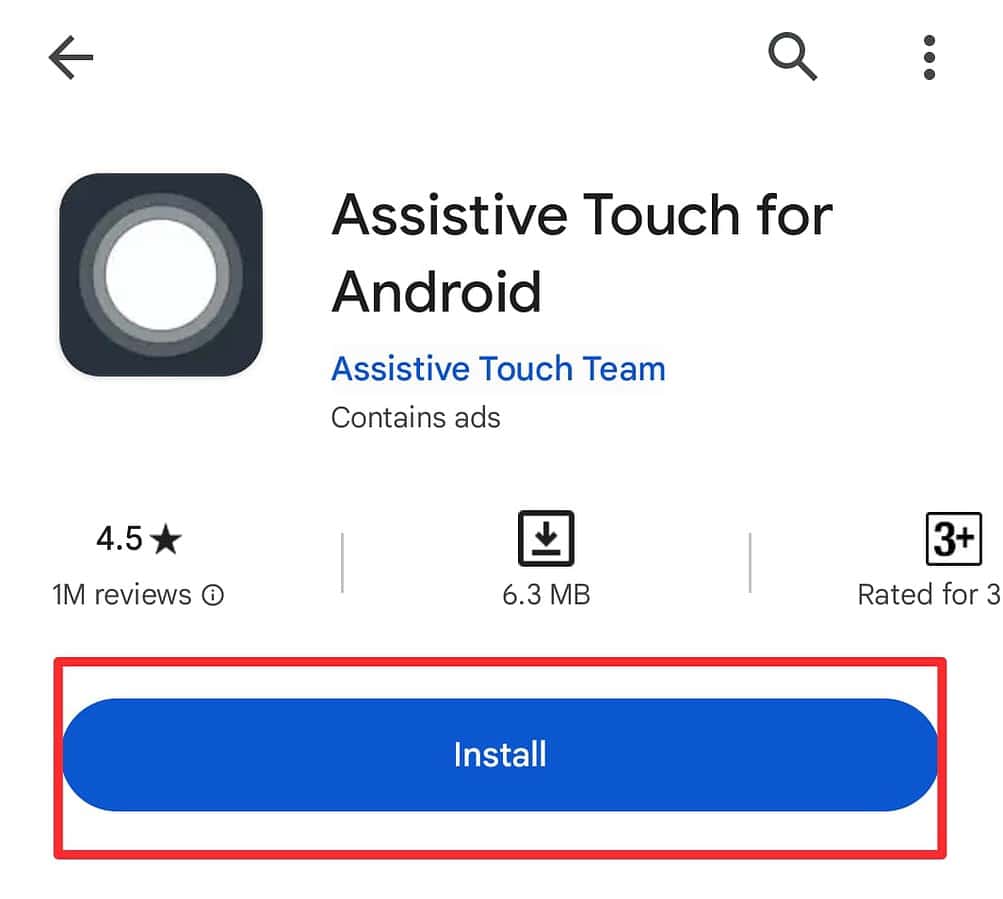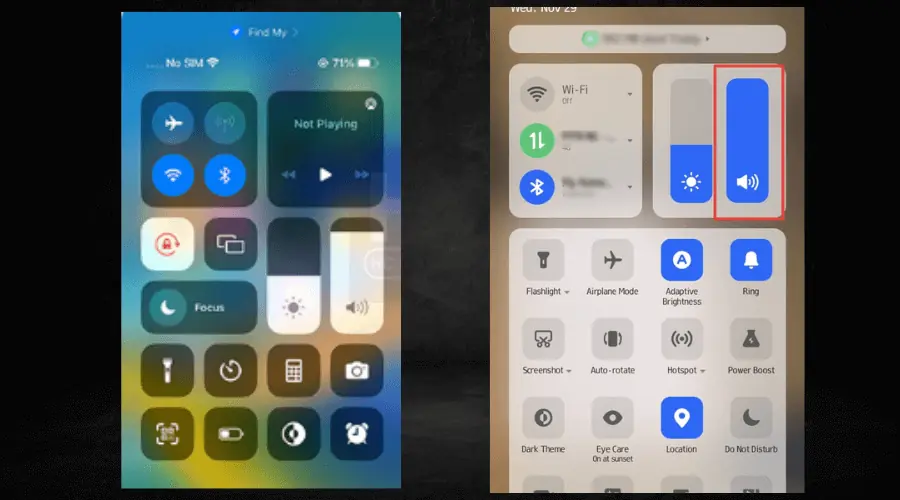מדוע לחצן עוצמת הקול שלי לא עובד [ואיך לתקן את זה]
8 דקות לקרוא
פורסם ב
קרא את דף הגילויים שלנו כדי לגלות כיצד תוכל לעזור ל-MSPoweruser לקיים את צוות העריכה קראו עוד
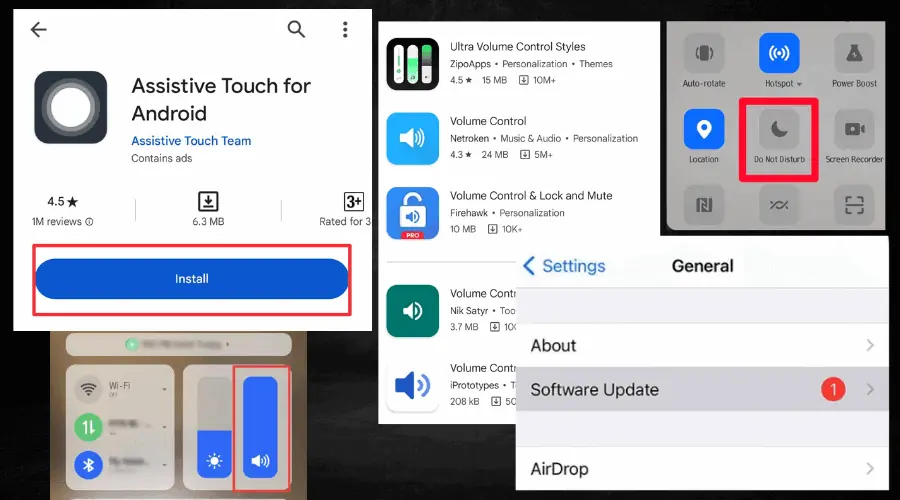
אם אתה תוהה מדוע כפתור עוצמת הקול שלך לא עובד, אז המדריך הזה הוא בשבילך.
תארו לעצמכם שמנגנים בטעות שיר בווליום גבוה בפומבי רק בגלל שהלחצנים שלכם פועלים. אין צורך לדמיין את זה, כי אתה בעצם חי את זה? אני רואה.
אבל אל תדאג, אני אדריך אותך על הסיבות מאחורי הבעיה, ואני גם אראה לך דרכים קלות לתקן אותה.
זה לא משנה אם אתה משתמש במכשיר אנדרואיד או אייפון. תיקונים אלה חלים על שניהם. כל שעליכם לעשות הוא להתעדכן ולהמשיך לקרוא!
למה כפתור הווליום שלי לא עובד?
ייתכן כי לחצן עוצמת הקול שלך לא פועל עקב בעיות חומרה ותוכנה כאחד. עם זאת, הנה הסיבות הנפוצות ביותר במבט חטוף:
- לכלוך כלוא בכפתור עוצמת הקול.
- שימוש בתוכנת מכשיר מיושנת.
- לחצני עוצמת הקול שלך מושבתים.
- תכונת ה-DND של המכשיר שלך מופעלת.
- הטלפון זקוק לאיפוס.
עכשיו, בואו נעבור לחלק העיקרי:
כיצד לתקן את כפתור עוצמת הקול שלך כך שיעבוד שוב
כאן, אני אראה לך כיצד לתקן את כפתור עוצמת הקול שלך תוך זמן קצר:
1. הפעל מחדש את הטלפון שלך
כפי שציינתי קודם לכן, סיבה אפשרית לכך שכפתור עוצמת הקול של הטלפון שלך לא עובד יכולה להיות תקלה בחומרה או בתוכנה. זו הסיבה שעדיף להפעיל מחדש את הטלפון ברגע שתבחין בשגיאה.
הוכח לאורך זמן שהפעלה מחדש של סמארטפון עוזרת לתקן שגיאות מערכת מסוימות במכשיר ועדיף לבצע פעולה זו לפחות פעמיים.
כדי לעשות זאת:
- כבה את הטלפון לגמרי
- המתן זמן מה לפני הפעלתו מחדש
- בדוק וראה אם לחצני עוצמת הקול פועלים כעת
אם אתה משתמש ב- אנדרואיד מכשיר, אתה יכול לנסות את אפשרות האתחול הבטוחה. זה משבית את כל האפליקציות שלך ויכול גם לעזור לתקן את הבעיה ולהחזיר את לחצני עוצמת הקול שלך לעבודה.
2. בדוק ואפס את הגדרות המערכת שלך
בדיקה ואיפוס של הגדרת המערכת היא תיקון בטוח נוסף שמגיע שימושי. זה יעבוד אם באג בתוכנה גורם לתקלה בלחצן עוצמת הקול.
התהליך די פשוט:
לעשות:
- נווט אל אפליקציית ההגדרות בטלפון שלך
- פתח את האפליקציה ובדוק את ה אפס את הגדרות המערכת אוֹפְּצִיָה
- עקוב אחר ההוראות כדי לאפס את ההגדרות
- כבה והפעל את הטלפון שלך, ולאחר מכן בדוק אם לחצני עוצמת הקול מגיבים כעת.
3. נקה את יציאת לחצן עוצמת הקול
אפילו החתיכה הכי קטנה של לכלוך שנלכד במקום הלא נכון יכול לגרום ללחצן עוצמת הקול או לטלפון שלך, באופן כללי, להפסיק לעבוד.
אני יודע את זה מכיוון שביציאת הטעינה של הטלפון שלי היו בעיות במשך הזמן הארוך ביותר. אבל ניקוי זה עם צמר גפן פתר את הבעיה.
בכל פעם שאתה לוחץ על כפתור עוצמת הקול, חתיכות לכלוך קטנות יכולות למצוא את דרכן פנימה ולהתחיל לגרום לבעיות.
כדי לנקות את יציאות לחצן עוצמת הקול:
- ראשית, כבה את הטלפון כדי למנוע פעילויות לא רצויות בטלפון שלך.
- השתמש בצמר גפן או במטלית רכה נטולת מוך כדי לנקות בעדינות את לחצני עוצמת הקול. עדיף להשתמש במטלית נטולת מוך כדי למנוע יותר חלקיקים להיכנס לשם.
- ייתכן שיהיה עליך להרטיב קלות את צמר גפן או את הבד שבהם אתה משתמש באלכוהול אם הלכלוך לא יורד בקלות.
- השאר את לחצני עוצמת הקול להתייבש לחלוטין לפני שתבדוק אם הוא עובד כעת.
בנוסף, חשוב לדעת לא להקיש על יציאות לחצן עוצמת הקול עם קיסם, מחט או כל דבר מוזר אחר. כמו כן, היה קליל בעת הניקוי כדי למנוע גרימת נזק נוסף לטלפון שלך.
4. השבת את מצב 'נא לא להפריע'
ברגע שהתכונה 'נא לא להפריע' פעילה במכשיר שלך, זה משתיק לחלוטין את עוצמת הקול של הטלפון שלך, כולל רינגטון. אם אינך מודע לכך שהתכונה הזו פעילה בטלפון שלך ואתה צריך להשתמש בלחצני עוצמת הקול, אתה יכול להחליט שהם לא עובדים.
לכן, הקפד לבדוק ולהשבית את 'נא לא להפריע'. אתה יכול לעשות זאת ממרכז ההתראות/מרכז הבקרה של מכשיר האנדרואיד או האייפון שלך.
5. שחזר את הטלפון להגדרות היצרן
אם התיקונים לעיל לא עובדים, האפשרות הבאה היא א איפוס להגדרות יצרן.
שחזור הטלפון להגדרות היצרן מנקה את כל התצורות והנתונים מהטלפון שלך, נותן לזה התחלה חדשה.
עם זאת, לפני שתעשה זאת, ודא שהנתונים והקבצים החשובים שלך מאוחסנים או מגובים כהלכה כדי למנוע אובדן כלשהו.
כדי לעשות זאת:
- עבור לאפליקציית ההגדרות במכשיר שלך.
- בחר מערכת ולחץ על איפוס להגדרות היצרן.
- ודא שזה נעשה לפני שתבדוק אם כפתור עוצמת הקול פועל כעת.
6. ודא שכפתורי עוצמת הקול שלך מופעלים (iPhone)
לא ידוע להרבה אנשים, ה iPhone מגיע עם הגדרה שמאפשרת ומשביתה את לחצני עוצמת הקול של הטלפון שלך. למרות שהוא מופעל, אתה יכול בטעות לכבות אותו.
כדי לבדוק אם לחצני עוצמת הקול מופעלים או מושבתים:
- עבור אל הגדרות ונווט אל צלילים ו-Haptics
- בכרטיסייה "שנה באמצעות לחצנים", הפעל אותו.
אם הוא היה כבוי בעבר, יכול להיות שזה הגורם לכך שכפתור עוצמת הקול שלך לא עובד.
7. עדכן את תוכנת הטלפון שלך
תוכנה מיושנת עשויה להיות הגורם לבעיות שלך, מכיוון שהיא עלולה להתפתח באגים שמפחיתים את הפונקציונליות של כפתורי הווליום, בין היתר.
זו הסיבה שעדכון לגרסת התוכנה החדשה ביותר יעזור לתקן בעיות כאלה.
לתיקון זה, בדוק את המכשיר שלך כדי לראות אם עדכון זמין כדי שתוכל לקפוץ עליו.
כדי לבדוק אם עדכון זמין ב-iOS:
- המשך ל הגדרות, בחר כללי, ולחץ על עדכון תוכנה.
- זה יראה לך אם גרסת iOS חדשה זמינה.
- אם יש, פשוט עקוב אחר ההנחיות להורדה ו עדכן את המכשיר שלך.
עבור Android:
- להרחיב הגדרות.
- לחץ על מערכת, לאחר מכן עדכון מערכת.
- זה יראה לך את סטטוס העדכון אם יש עדכון זמין כרגע.
- בצע את השלבים על המסך כדי לעדכן לגרסת אנדרואיד העדכנית ביותר.
8. השתמש באפליקציות לחצני עוצמת הקול של צד שלישי
זה יהיה שימושי אם אתה צריך פתרון מהיר. למרבה המזל, יש המון אפליקציות לחצני עוצמת הקול ב-Google Play וב-Apple App Store.
סגנונות עוצמת הקול, בקרת עוצמת הקול, לחצן עוצמת הקול המסייע ובקרת עוצמת הקול נובבת הם כמה יישומי צד שלישי שבהם תוכל להשתמש כדי לשלוט בעוצמת הקול של הטלפון שלך.
כיצד להתאים את עוצמת הקול ללא כפתור פיזי
להלן מספר דרכים בטוחות לכוונון עוצמת הקול במכשיר שלך כאשר לחצן עוצמת הקול שלך אינו פועל:
1. הוסף ווידג'ט קול (אנדרואיד)
יצירת ווידג'ט קול חוסך לך את כל הלחץ של פתיחת אפליקציית ההגדרות כל הזמן.
כל שעליכם לעשות הוא:
- לחץ לחיצה ארוכה על מסך הבית ולחץ על האפשרות Widgets. פעולה זו תפתח את חלונית הווידג'טים.
- לאחר הפתיחה, נווט אל אפשרות ההגדרות ולחץ לחיצה ארוכה על קיצור הדרך להגדרות. זה יעזור להוסיף אותו למסך הבית.
- פתח את קיצור הדרך 'הגדרות' ובחר בכרטיסייה צליל ורטט.
זה יוצר אוטומטית קיצור דרך להגדרות הסאונד, כך שלא תצטרך לעבור שוב בהגדרות.
2. השתמש במגע מסייע (אייפון)
ברגע שזה מופעל, אתה יכול לשלוט בעוצמת הקול של מכשיר ה-iOS שלך מבלי להשתמש בלחצן פיזי.
איך אתה עושה את זה?
- תיכנס לאתר הגדרות ובחר נגישות.
- לחץ על לגעת ובחר מגע מסייעת.
- החלף את הכרטיסייה קרוב למגע מסייע.
- מתחת לתפריט הפעולה המותאמת אישית, לחץ על כרטיסייה כפולה ולאחר מכן בחר החלשת.
- חזור למסך הקודם ובחר לחץ לחיצה ארוכה, ואז לבחור גברת עוצמת קול.
- כדי להגביר את עוצמת הקול, לחץ לחיצה ארוכה על מגע מסייע, וכדי להפחית את עוצמת הקול, הקש פעמיים על מגע מסייע.
אל תעשה את הטעות להגדיר את עוצמת הקול להגביר או להחליש בהגדרות הקשה בודדת מכיוון שלא תוכל להשתמש ב-Assistive ?ouch.
תיקון זה יכול לעבוד גם על אנדרואיד על ידי התקנת אפליקציית Assistive Touch לאנדרואיד מחנות Google Play.
זה עובד באותו אופן כמו אייפון ונותן לך דרך נגישה לשנות את עוצמת הקול שלך ללא הכפתורים הפיזיים.
3. השתמש במרכז הבקרה
זוהי השיטה הקלה ביותר, מכיוון שכל מה שאתה צריך לעשות הוא להחליק מטה ממסך האייפון או האנדרואיד שלך ולהשתמש במחוון עוצמת הקול.
באייפון עם כפתור בית, תצטרך להחליק למעלה כדי לחשוף את מרכז הבקרה.
כמו כן, חשוב לציין שייתכן שגרסאות ישנות יותר של אנדרואיד לא כוללות תכונה זו. אם זה המקרה, התיקון הבא יעבוד בשבילך.
4. השתמש בהגדרות (אנדרואיד)
אתה יכול לעשות הרבה מאוד עם אפליקציית ההגדרות במכשיר האנדרואיד שלך ושליטה בעוצמת הקול אינה יוצאת דופן.
כל שעליכם לעשות הוא:
- הפעל את אפליקציית ההגדרות ובחר צליל ורטט.
- כאן תמצא את כל בקרות הווליום שאתה צריך.
<br> סיכום
אז למה כפתור הווליום שלך לא עובד? זה יכול להיות בגלל גם באגים בתוכנה וגם בגלל נזק לחומרה. האם קל לתקן? כפי שראית - כן!
פשוט נסה את הפתרונות שהראיתי לך למעלה בזה אחר זה עד שתמצא תיקון שעובד במקרה שלך. ואם כל השאר נכשל, יש לך דרכים עוקפות כדי לשלוט בעוצמת הקול של המכשיר שלך אפילו בלי לגעת בכפתורים שלו.